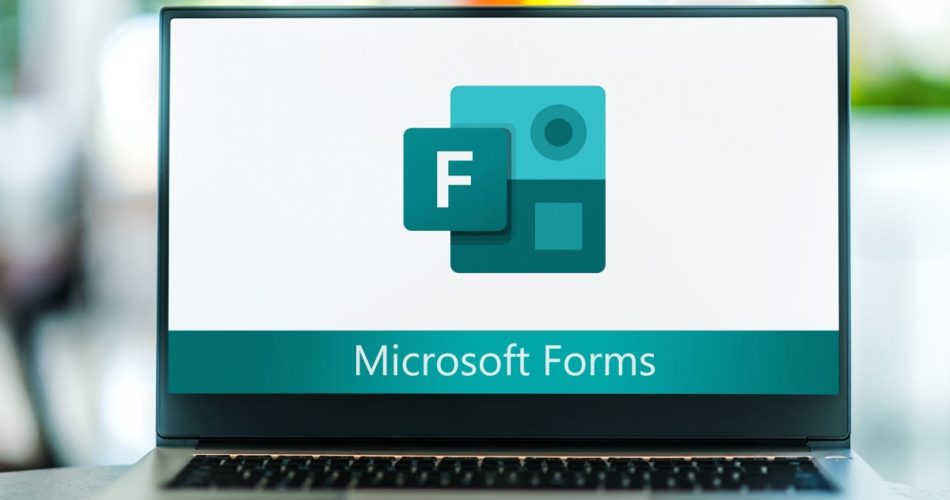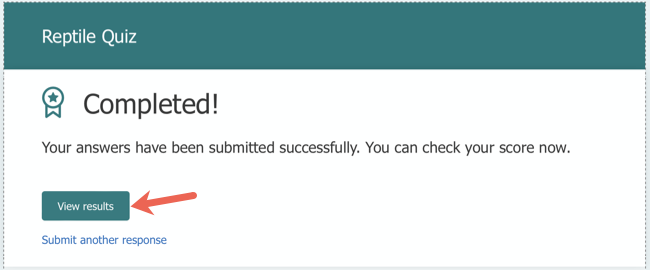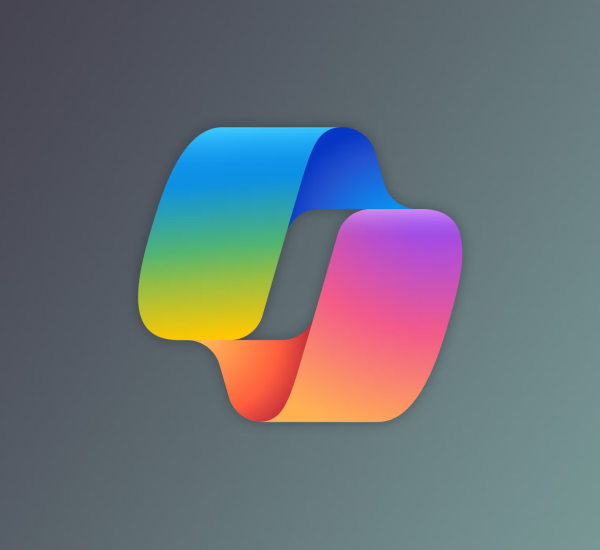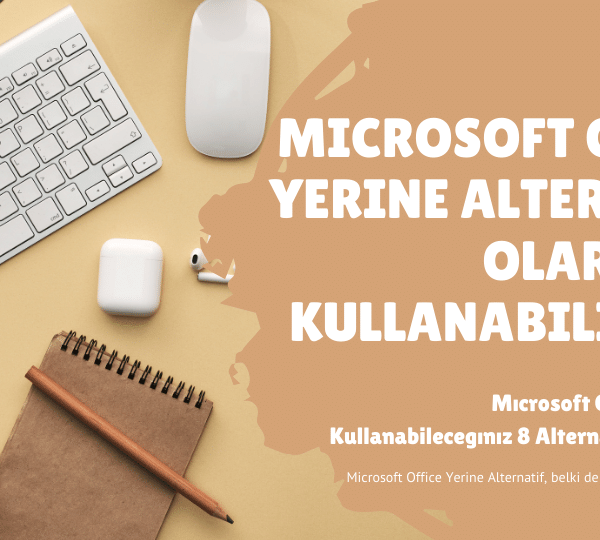Bir test oluşturmak için Microsoft Forms’u kullanmak, bu testi web üzerinden başkalarıyla paylaşmanız için size uygun bir yol sağlar. Teste not vermeyi kolaylaştırmak istiyorsanız, kendi kendine not verme veya otomatik not verme testi oluşturun.
Testlerin okuldaki öğrencilerden daha fazlasını test etmek için iyi araçlar olduğunu biliyorsunuz. Stajyerler veya çalışanlar için iş yerinde bir test kullanabilirsiniz, ayrıca gelin duşu veya aile gecesi oyunu gibi eğlenceli etkinlikler için de kullanabilirsiniz. Bu, Microsoft Forms’taki otomatik not verme testi seçeneğini daha da kullanışlı hale getirir.
Kendi Kendini Derecelendirme Testi ve Faydalı Özellikler
Kendi kendine not veren bir sınav, sınava giren kişinin sınavı gönderdikten sonra doğru ve yanlış cevaplarını görmelerine olanak tanır. Skoru ve cevapları görmek için sadece “Sonuçları Görüntüle”yi seçerler.
Zorunlu olmamakla birlikte, puana göre bir harf notu veriyorsanız, her soruya bir puan değeri verebilirsiniz.
Ayrıca, seçim sorularına özel yanıtlar için geri bildirim ekleyebilirsiniz. Bu, bir cevabın neden yanlış olduğunu daha fazla açıklayabildiğiniz için, sorulara yaygın olarak yanlış verilen cevaplar için yararlıdır.
Aşağıdaki soruları oluştururken, nokta ve geri bildirim özelliklerini gözden geçireceğiz.
Microsoft Forms’da Testi Ayarlayın
Kendine not vermek için yeni bir sınav oluşturabilir veya mevcut bir sınavı düzenleyebilirsiniz ve boş bir sınav veya Microsoft Forms şablonlarından birini kullanabilirsiniz.
Microsoft Forms’u ziyaret edin ve Microsoft hesabınızla giriş yapın. Ana sayfanın üst kısmındaki “Yeni Test”i seçin veya bir test şablonu seçmek için Daha Fazla Şablon bağlantısını kullanın.
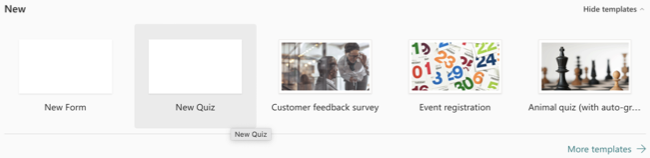
Yeni Test MS Formları Kendi Kendine Not Verme Testi
Sağ üstteki düğmeyi kullanarak sınavınıza bir ad, açıklama ve isteğe bağlı olarak bir tema verin.
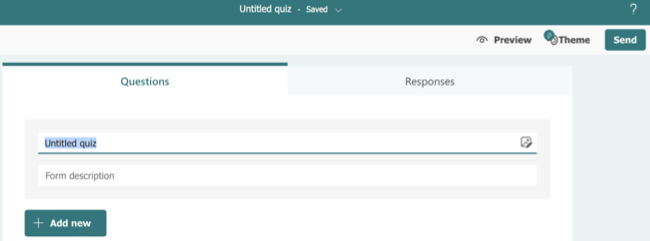
Ad Yeni Sınav MS Formları Kendi Kendine Not Verme Sınavı
Sınavınıza Sorular Ekleyin
Sınav sorularını eklemeye hazır olduğunuzda Yeni Ekle’yi seçin ve soru türünü seçin. Seçim, Metin, Derecelendirme, Tarih, Sıralama, Likert ve Net Destekçi soru türlerini kullanabilirsiniz, ancak ilk iki tür testler için en yaygın olanıdır.
Yazılı Sorular
Büyük olasılıkla, ad ve soyadı veya e-posta adresi gibi temel sorularla başlamak isteyeceksiniz. Bunun için Metin soru türünü kullanabilirsiniz.
Metin’i seçin, Soru’yu girin ve dilerseniz Gerekli için geçişi açın.
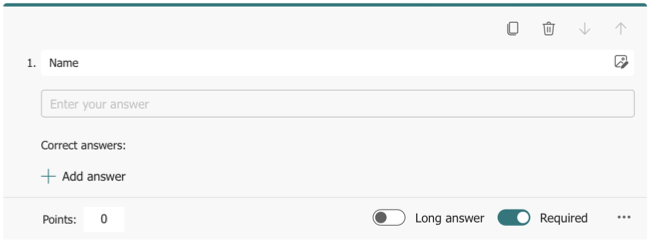
Metin Sorusu MS Formları Kendi Kendine Not Verme Testi
Metin soruları için Puan kutusuna bir değer atayabilirsiniz. Bunu adınız veya soyadınız gibi sorular için muhtemelen yapmayacaksınız, ancak sınavınızdaki diğer Metin soruları için yapabilirsiniz.
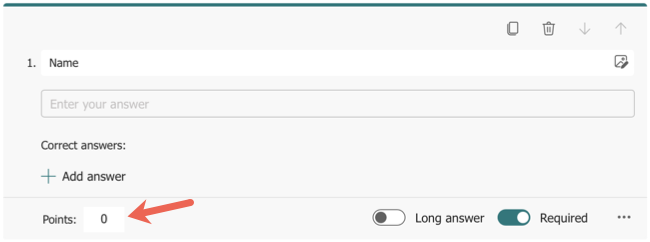
Metin Soru Puanları MS Formları Kendi Kendine Not Verme Testi
Metin soruları için ek ayarlar arasında bir alt başlık, kısıtlamalar, matematik özelliği ve mantık dallarına ayırma bulunur. Bu ayarları görüntülemek için sorunun sağ alt köşesindeki üç noktayı kullanın. Ayrıca, uzun yanıtlara yer açmak için Uzun Yanıt geçişini etkinleştirebilirsiniz.
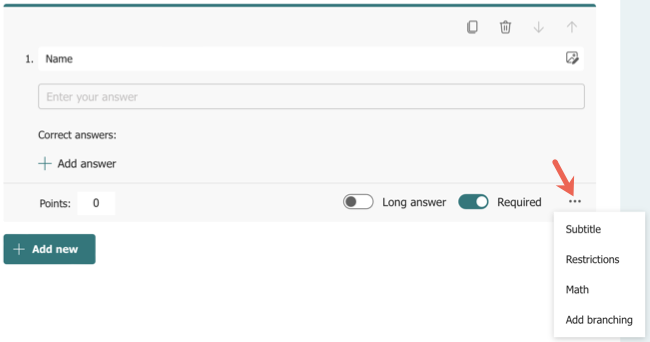
Metin Soru Ayarları MS Forms Kendi Kendine Not Verme Testi
Metin sorularında geri bildirim seçeneği yoktur, çünkü sınava giren kişi bir listeden birini seçmek yerine yanıtını yazar.
Seçmeli Sorular
Çoktan seçmeli için, Seçenek soru türünü seçin. Soruyu ve ardından her bir yanıtı girin. Bunu Doğru veya Yanlış sorular veya birkaç olası cevabı olan sorular için kullanabilirsiniz. Soruya birden fazla yanıt verilmesine izin vermek istiyorsanız, Çoklu Yanıt seçimini açın.
Doğru cevap(lar)ın yanındaki onay işaretini işaretlemeyi unutmayın.
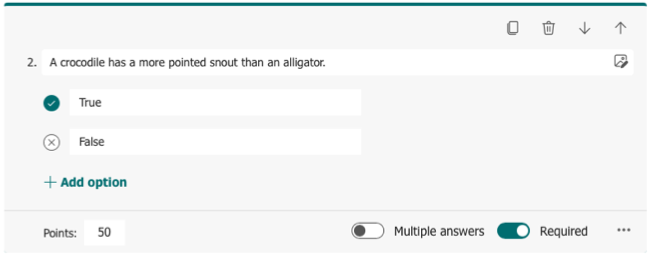
Seçim Sorusu MS Formları Kendi Kendine Not Verme Testi
Sorunun sol alt köşesindeki Puan kutusuna bir değer girebilirsiniz.
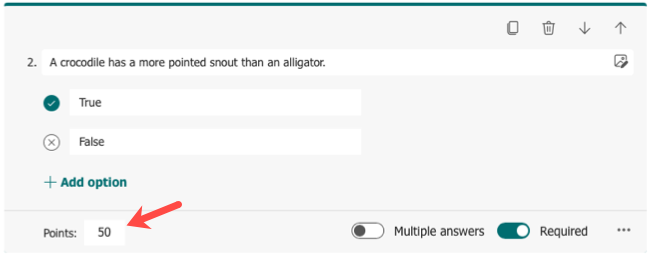
Seçmeli Soru Puanları MS Formları Kendi Kendine Not Verme Sınavı
Belirli bir cevaba geri bildirim eklemek için imlecinizi cevabın üzerine getirin ve yorum simgesini seçin. Ardından, geri bildirimi görüntülenen kutuya girin.
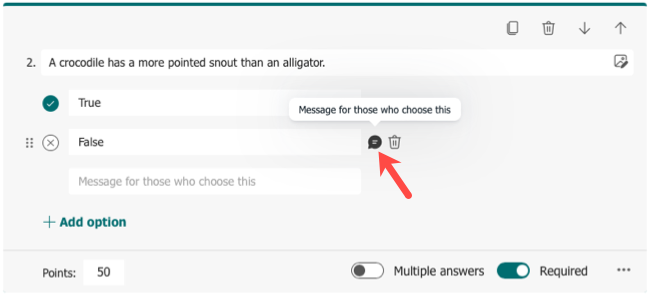
Seçim Sorusu Geribildirim MS Formları Kendi Kendine Not Verme Testi
Seçim soruları için ek ayarlar arasında karıştırma seçenekleri, açılır bir biçim, matematik özelliği, alt başlık ve mantıksal dallara ayırma bulunur. Bu ayarları görüntülemek için sorunun sağ alt köşesindeki üç noktayı kullanın.
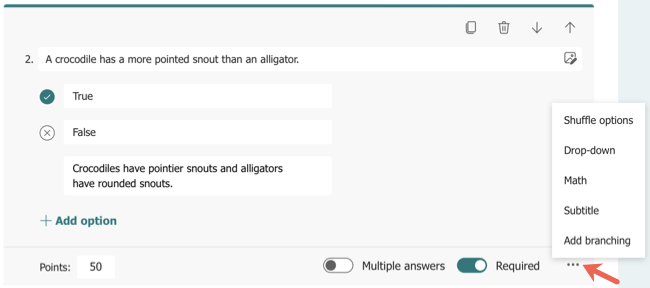
Seçim Soru Ayarları MS Forms Kendi Kendine Not Verme Testi
Testi Kendi Kendine Derecelendirme Yap
Testi kendi kendine notlandırma yapmak için, Daha Fazla Form Ayarları için sayfanın sağ üst köşesindeki üç noktayı seçin. “Ayarlar” öğesini seçin.
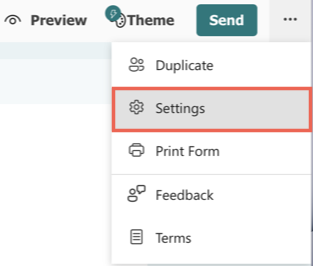
Form Ayarları MS Forms Kendi Kendine Not Verme Testi
Sonuçları Otomatik Olarak Göster Ayarlarının üst kısmındaki açma/kapama düğmesini etkinleştirin.
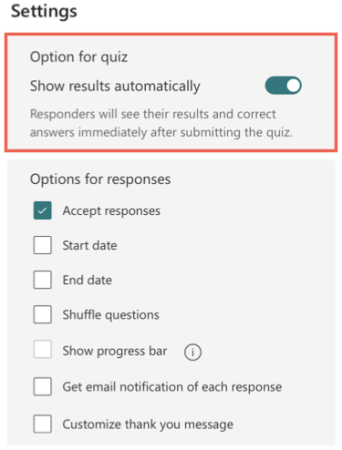
Sonuçları Otomatik Olarak Göster MS Forms Kendi Kendine Not Verme Testi
İsteğe bağlı olarak, bir başlangıç ve bitiş tarihi için gördüğünüz ek ayarları, ilerleme çubuğunu görüntüleme ve teşekkür mesajını özelleştirmeyi kullanabilirsiniz.
Testinizi Önizleyin
Sağ üstteki Önizleme seçeneğini belirleyerek testi istediğiniz zaman ilerleyebilirsiniz.
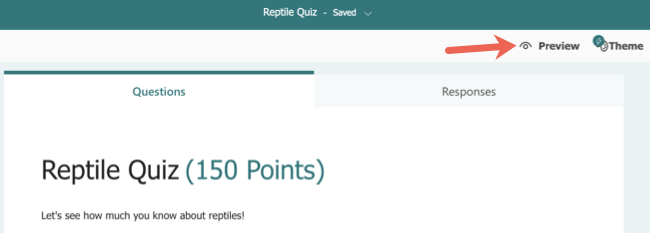
MS Forms Kendi Kendine Not Verme Testini Önizleyin
Bu, soruları ve cevapları, sınava girenlerin göreceği şekilde görüntülemenize yardımcı olur. Ayrıca, seçim soruları için geri bildirimin nasıl görüntülendiğini ve gönderim sırasında not sonuçlarının nasıl görüntülendiğini de kontrol edebilirsiniz.
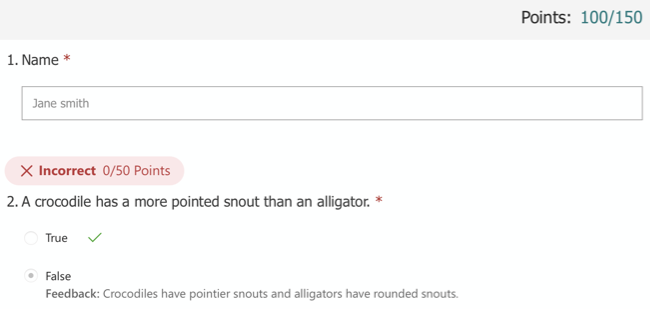
Önizleme Sınavı MS Formları Kendi Kendine Not Verme Sınavı
Cevapları Görüntüle
Testiniz yayınlandıktan veya paylaşıldıktan sonra yanıtları Microsoft Forms’daki test sayfasındaki Yanıtlar sekmesinde görüntüleyebilirsiniz.
En üstte yanıtların sayısını ve altta her sorunun özetleriyle birlikte ortalama toplam puanı gösteren bir özet göreceksiniz.
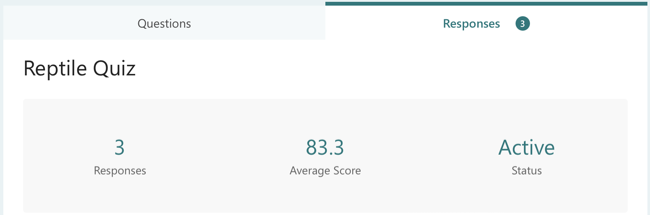
Yanıt Özeti MS Formları Kendi Kendine Not Verme Testi
Her yanıtı görmek üzere bir soru için “Daha Fazla Ayrıntı”yı seçin.
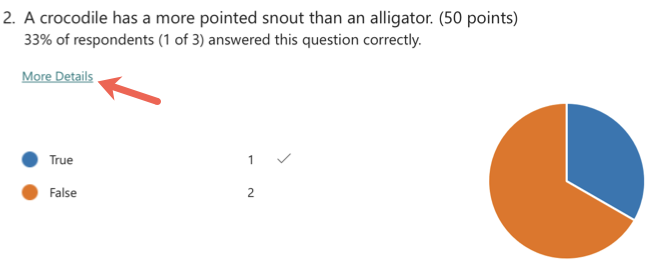
Yanıtlar Daha Fazla Detay MS Formları Kendi Kendine Not Verme Testi
Tüm sorulara verilen yanıtları ayrı ayrı görmek için “Yanıtları İncele”yi seçin ve puanları yayınlamak için “Puanları Gönder”i seçin.
Ayrıca, yanıtları Microsoft Excel’de açabilir, yanıtların bir özetini yazdırabilir veya bir özet bağlantısı oluşturabilirsiniz.
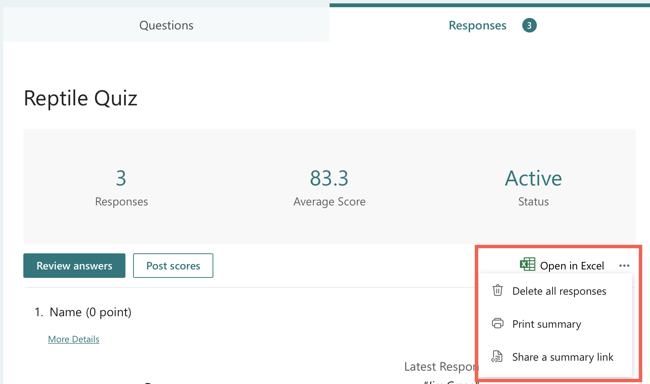
Yanıtlar MS Formlarını Kaydet Kendi Kendine Not Verme Testi
Artık kendi kendine not veren bir sınavı nasıl oluşturacağınızı bildiğinize göre, Artık Microsoft Forms’da da kendinize anket hazırlayabilirsiniz.